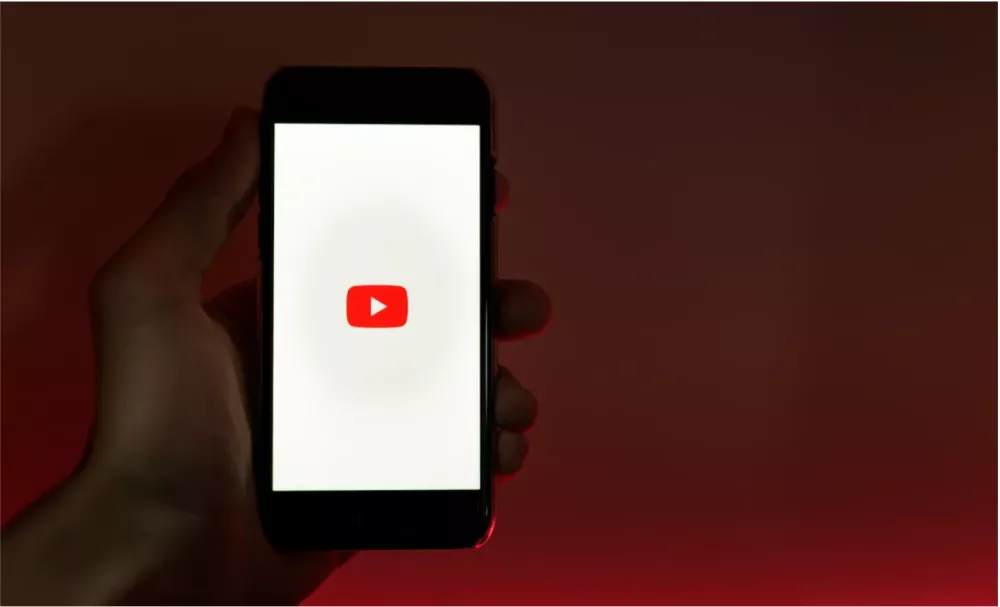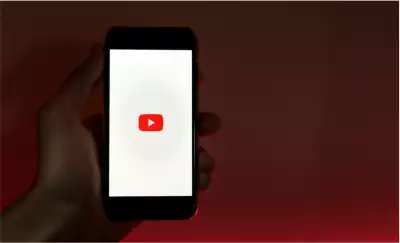Ingin mengawasi kinerja YouTube Ads dengan lebih efisien? Penasaran bagaimana cara menyederhanakan pelaporan dan eksperimen?
Panduan Lengkap Untuk Mengukur Kinerja YouTube Ads
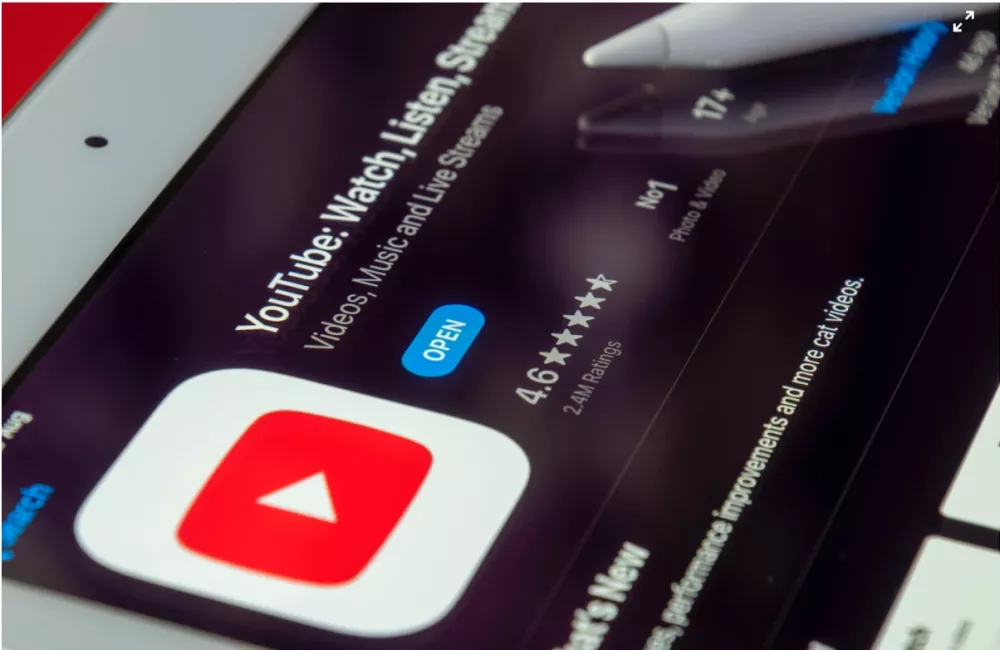
Dalam artikel ini, Anda akan belajar bagaimana mengukur iklan YouTube dengan laporan, dashboard, dan eksperimen sehingga Anda bisa menjalankan kampanye yang lebih sukses.
Saat Anda ingin melihat gambaran cepat tentang kinerja YouTube Ads, mudah untuk beralih antara tab Campaigns, Ad Groups, dan Ads & Assets di akun Google Ads.
Tab-tab ini bagus untuk mendeteksi masalah kinerja utama dan memastikan setiap elemen kampanye memberikan hasil yang sukses dengan memberikan gambaran umum yang sederhana, serta data yang lebih mendalam.
Jika Anda bergantung pada kolom-kolom bawaan Google Ads atau mengabaikan penggunaan alat segmentasi atau analitik video dari platform ini, Anda melewatkan peluang untuk mengumpulkan wawasan penting tentang kampanye.
Mari kita lihat bagaimana cara mengatur tab-tab analitik ini dan cara mendalam ke fitur paling berguna dari mereka.
1. Metrik penting untuk YouTube Ads
Kolom-kolom bawaan Google Ads adalah titik awal yang baik. Namun, kolom-kolom tersebut tidak mencakup semua metrik yang Anda butuhkan untuk mengukur YouTube Ads.
Buatlah set kolom custom sehingga Anda dapat dengan mudah meninjau data yang Anda butuhkan tanpa khawatir melewatkan metrik kunci.
Untuk membuat set kolom custom, pergi ke tab Campaigns, klik Columns, dan pilih Modify Columns. Tambahkan metrik-metrik dan ulangi proses ini dengan membuat set serupa pada grup iklan dan level iklan.
Kemudian gunakan set kolom ini untuk memeriksa kinerja di seluruh kampanye, grup iklan, dan aset.
Beberapa metrik yang perlu ditambahkan terdiri dari Impressions, Views, View Rate, Video Played To, Average CPV, Clicks, Conversion.
2. Memilah data YouTube Ads
Mendapatkan gambaran tentang kinerja kampanye YouTube Anda adalah langkah awal yang pintar. Dengan alat segmentasi Google Ads, Anda dapat melihat lebih dalam ke dalam data dan melihat apa yang sebenarnya terjadi di setiap level kampanye.
Di tab Campaigns, Ad Groups, dan Ads & Assets, pilih preset kolom untuk iklan video. Kemudian gunakan dropdown segmentasi untuk melihat data lebih detail. Anda dapat menganalisis kampanye menggunakan segmen mulai dari waktu konversi hingga jenis klik hingga jenis perangkat.
Misalnya, segmen waktu konversi dapat membantu Anda menemukan waktu dan frekuensi yang ideal untuk kampanye YouTube. Anda mungkin akan mempertimbangkan sentuhan tambahan untuk mengurangi rata-rata hari hingga konversi.
Demikian pula, segmen pengguna baru versus pengguna yang kembali sangat cocok untuk memfokuskan pada audiens yang tepat.
Ini dapat membantu Anda menentukan apakah Anda harus memperluas target untuk menjangkau pengguna baru atau sebaliknya, atau jika Anda harus fokus pada pengguna yang sudah kembali.
3. Berbagi laporan YouTube Ads
Secara teknis, Anda bisa mengunduh dan mendistribusikan analitik YouTube Ads langsung dari tab Campaigns, Ad Groups, dan Ads & Assets.
Tetapi jika Anda sudah mengatur tab-tab ini untuk menampilkan kolom-kolom, rentang waktu, dan filter tertentu, Anda tidak akan mau menghabiskan waktu untuk mengubahnya untuk laporan.
Sebagai gantinya, gunakan tab Reports Google Ads untuk membuat template yang dapat Anda gunakan ulang untuk semua kampanye iklan. Dengan template ini, mudah untuk membuat grafik garis, batang, atau scatter yang memvisualisasikan hasil kampanye dan membantu menganalisis kinerja.
Namun jika Anda lebih suka memasukkan data kampanye ke dalam template pelaporan pihak ketiga, setelah menambahkan semua metrik yang penting bagi tim, Anda bisa mengunduh data ke lembar Excel atau mengimpornya ke Google Sheets.
Untuk menghemat waktu, Anda bisa menggunakan alat penjadwalan Google Ads untuk tetap menjaga anggota tim dan stakeholder tetap terinformasi.
Dari tab Laporan, Anda bisa menjadwalkan laporan harian, mingguan, atau bulanan untuk meminta Google Ads untuk secara otomatis membagikannya dengan rekan-rekan.
4. Membuat dashboard YouTube Ads
Meskipun Campaigns, Ad Groups, dan Ads & Assets Google Ads menawarkan analitik gaya lembar kerja utama, mereka juga memiliki grafik dan diagram sederhana.
Jika Anda menginginkan visualisasi yang lebih canggih, Anda akan ingin menggunakan alat dashboard Google Ads.
Dashboard memungkinkan Anda memvisualisasikan dan memantau data yang paling penting bagi tim-mu. Karena Google Ads tidak menawarkan dashboard bawaan, Anda bisa sepenuhnya menyesuaikannya, berdasarkan tujuan periklanan.
Untuk membangun dari awal, pilih Reports di menu utama dan klik untuk membuat dashboard baru. Lalu klik untuk menambahkan catatan, laporan, atau scorecard baru ke dalam dashboard.
Jika Anda sudah mengatur laporan untuk YouTube Ads, Anda bisa dengan mudah memasukkan mereka ke dalam dashboard agar lebih mudah diakses dan diambil tindakan oleh tim.
5. Menjalankan eksperimen YouTube Ads
Semakin Anda memantau analitik kampanye YouTube, semakin banyak ide yang akan Anda dapatkan untuk memperbaiki iklan. Dengan analitik dan segmentasi di setiap level kampanye, Anda bisa mendapatkan gambaran yang cukup baik tentang apa yang bekerja atau tidak bekerja untuk kampanye tertentu.
Lalu, dengan alat eksperimen Google Ads, Anda bisa menguji kreatif yang berbeda dalam YouTube Ads dan membandingkan hasilnya satu sama lain. Kemudian Anda bisa mengumpulkan data definitif tentang jenis video yang paling cocok untuk bisnis, tawaran, dan audiens.
Perhatikan bahwa alat eksperimen Google Ads mengambil dari kampanye aktif Anda. Jadi sebelum Anda mengatur eksperimen, buat setidaknya dua kampanye untuk diuji.
Cara termudah untuk melakukannya adalah dengan membuat satu kampanye dengan anggaran, targeting audiens, dan pelacakan konversi yang ingin Anda gunakan. Selanjutnya, salin kampanye tersebut untuk memindahkan pengaturannya.
Anda bisa menguji hingga empat kampanye dalam eksperimen iklan YouTube. Tetapi penting untuk dicatat bahwa alat ini hanya membandingkan kreatif video. Semua pengaturan lainnya harus sama di semua kampanye.
Setelah Anda mengatur kampanye uji YouTube di Google Ads, pergi ke tab Experiments di menu sebelah kiri. Klik untuk memulai uji baru dan pilih opsi uji video.
Anda perlu mengakhiri eksperimen begitu mendapatkan data yang Anda butuhkan untuk menentukan pemenangnya dengan menggunakan analitik, laporan, dan dashboard yang telah dibahas di atas untuk meninjau hasilnya.
Lalu Anda bisa terus menjalankan kampanye yang menang dan menerapkan apa yang telah Anda pelajari untuk memperbaiki kampanye yang sudah ada dan mengoptimalkan kampanye di masa depan.
Selain mengukur metrik untuk meningkatkan keberhasilan kampanye YouTube Ads, Anda Perlu Tahu Jenis-Jenis Kampanye Google Ads Agar Promosi Digital Sukses Besar.
DISCOVER MORE OF WHAT MATTERS TO YOU
RELATED TOPIC